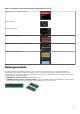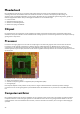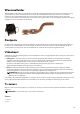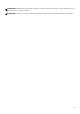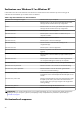Reference Guide
Table Of Contents
- Ik en mijn Dell Voor Inspiron, G-Series, XPS en Alienware computers
- De computer instellen
- Over de computer
- De computer gebruiken
- Poorten en connectoren
- Software en toepassingen
- Uw besturingssysteem herstellen
- Problemen oplossen
- BIOS
- Hulp verkrijgen en contact opnemen met Dell
- Gebruikstips
De computer gebruiken
De batterij opladen
Sluit de netadapter aan op uw computer of tablet om de batterij op te laden.
De batterij wordt opgeladen wanneer de computer of tablet in gebruik is of is uitgeschakeld. Het interne circuit van de batterij
voorkomt dat deze oververhit raakt.
OPMERKING: Als de batterij te heet wordt als gevolg van gebruik in een hete omgeving, is het mogelijk dat deze niet wordt
opgeladen wanneer u de netadapter aansluit.
De batterij moet eerst afkoelen voordat deze weer kan worden geladen.
OPMERKING: Zie De levensduur van de batterij verbeteren voor informatie over het verbeteren van de levensduur van de
batterij van uw computer.
Het toetsenbord gebruiken
Druk op de toetsen van uw fysieke toetsenbord of tik op de tekens van het schermtoetsenbord om tekst te typen en andere functies
uit te voeren.
Sneltoetsen voor het toetsenbord
Sommige toetsen op het laptoptoetsenbord en sommige externe toetsenborden kunnen twee of meer functies uitvoeren als ze
worden gebruikt in combinatie met andere toetsen, zoals Fn. Op sommige computers kunt u het standaardgedrag van de toets
instellen via het BIOS-setupprogramma of met sneltoetsen.
Tabel 2. Lijst met sneltoetsen voor het toetsenbord
Ctrl, Shift en Esc Hiermee opent u het venster Taakbeheer.
Fn en F8 Hiermee kiest u de manier waarop u meerdere
weergaveapparaten wilt gebruiken — alleen hoofdbeeldscherm,
duplicaat, uitbreiden naar beide beeldschermen en alleen
tweede beeldscherm. Selecteer het gewenste pictogram om het
beeldscherm naar de gewenste optie over te schakelen.
Fn en pijl omhoog Hiermee verhoogt u de helderheid op het geïntegreerde
beeldscherm (niet die op een extern beeldscherm).
Fn en pijl omlaag Hiermee verlaagt u de helderheid op het geïntegreerde
beeldscherm (niet die op een extern beeldscherm).
Windows en L-toets Hiermee vergrendelt u het systeem.
Fn en Esc Hiermee activeert u een energiebeheermodus. U kunt deze
sneltoetscombinatie opnieuw programmeren om een andere
energiebeheermodus te activeren. Dit doet u op het tabblad
Geavanceerd in het venster Power Options Properties
(Eigenschappen energiebeheer).
F2 Hiermee verandert u de naam van het geselecteerde item.
F3 Een bestand of map zoeken.
F4 Hiermee geeft u de vervolgkeuzelijst weer van de adresbalk in
de Verkenner.
F5 Hiermee vernieuwt u het actieve venster.
28